1. คลิกเครื่องมือ Graph Paper Tool คลิกเลือกช่อง ขนาด 4 x 3 แล้ววาดตารางสี่เหลี่ยม ขนาด 48.265/126.198 mm. จากนั้นคลิกที่ว่างๆ ให้จุดดำรอบภาพหายไป
2. คลิกเครื่องมือสี่เหลี่ยมแล้ววาดภาพสี่เหลี่ยมขนาด 9.299/42.066 mm. ระบายสีขาว แล้ว คลิกที่ว่างๆ วาดอีกสองรูปขนาด 5.314/46.066 mm และ 2.657/42.066 ไว้ด้านบนดังภาพตัวอย่าง จากนั้นก็คลิกที่ว่างๆ ให้จุดดำหายไป
3. คลิกเลือกเครื่องมือ Pick Tool คลิกเลือกภาพตารางแล้วลบออกไป
4. เลือกภาพสี่เหลี่ยมทั้ง 3 รูป กดปุ่มบวก เพื่อก็อปปี้แล้วกดปุ่มลูกศรย้ายภาพไปทางขวามือ ก็อปปี้ทั้งหมด 4 ชุด เสร็จแล้วคลิกที่ว่างๆ ให้จุดดำหายไป
5. คลิกเครื่องมือวงกลม กดปุ่ม Shift ค้างไว้แล้ววาดวงรีแบบออกจากจุดศูนย์กลางขนาด 112.471/45.166 mm. ที่ตำแหน่งดังรูป แล้วคลิกเครื่องมือสำหรับเลือก

6. ก็อปปี้วงรีโดยกดปุ่มบวก กดปุ่ม Shift ค้างไว้ แล้วย่อวงรีที่ได้ก็อปปี้ให้มีขนาดเล็กลง ได้ขนาดที่ต้องการแล้วก็ปล่อยปุ่มเมาส์และปุ่ม Shift ตามลำดับ
7. เลือกวงรีทั้งสองรูป เลือกโดยใช้การกดปุ่ม Shift ช่วยในการเลือก และรวมเข้าด้วยกัน โดยคลิกเมนู Arrange>>Combine ระบายสี 20% Black
8. หมุนวงแหวนที่ได้ 45 องศา ด้วยคำสั่ง Rotate
9. คลิกเครื่องมือสี่เหลี่ยม แล้ววาดสี่เหลี่ยมสองรูปด้านบน ขนาด 109.814/43.394 mm. เสร็จ แล้วคลิกที่ว่างๆ และวาดอีกรูปด้านล่าง 146.567/56.678 mm.
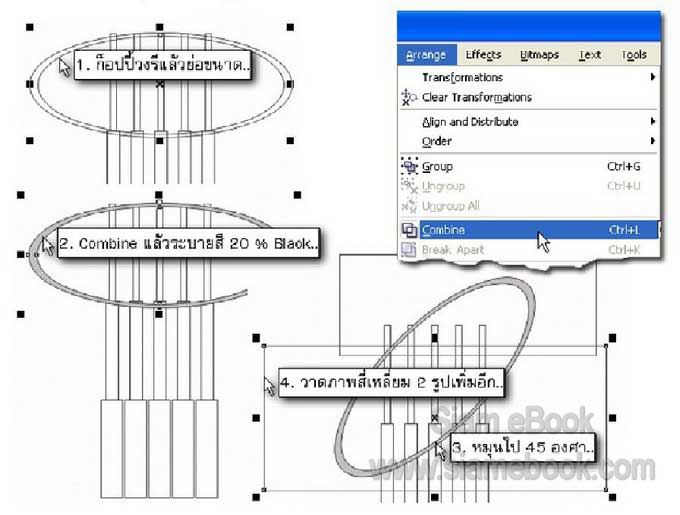
10. คลิกเครื่องมือ Pick Tool แล้วคลิกเลือกภาพวงแหวน แล้วก็อปปี้เพิ่มอีกตัว โดยกด ปุ่มบวก ภาพที่ได้จะซ้อนทับกันพอดีจึงอาจมองไม่เห็นผลการทำงาน
11. คลิกเลือกภาพสี่เหลี่ยมตัวบน แล้วใช้คำสั่ง Trim ตัดภาพ โดยคลิกเมนู Arrange>> Shaping>>Shaping ในไดอะล็อกบ็อกซ์ที่ปรากฏขึ้นมาให้คลิกยกเลิกตัวเลือก Source Object(s)ให้ เครื่องหมายถูกหายไป แล้วคลิกปุ่ม Trim เลื่อนเมาส์ไปคลิกที่วงแหวน ที่ตำแหน่งดังภาพตัวอย่าง จากนั้นก็ส่งภาพที่ได้ไปอยู่ชั้นล่างสุด
12. คลิกเลือกภาพสี่เหลี่ยมตัวล่าง แล้วคลิกปุ่ม Trim แล้วคลิกเมาส์ที่วงแหวนในตำแหน่ง ดังภาพตัวอย่าง
13. นอกจากคำสั่ง Trim แล้ว อาจใช้คำสั่ง Intersect ก็ได้ จากนั้นก็บันทึกงานเก็บไว้



